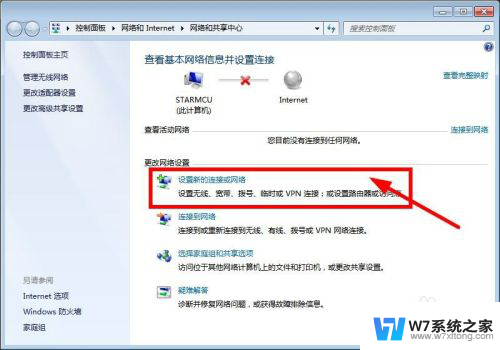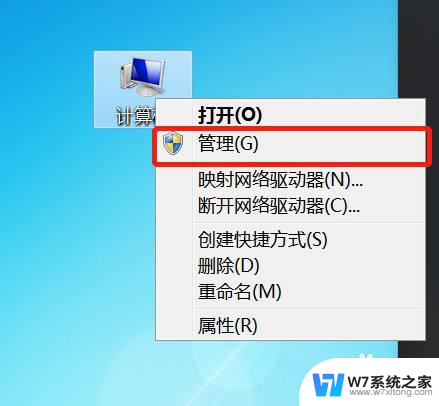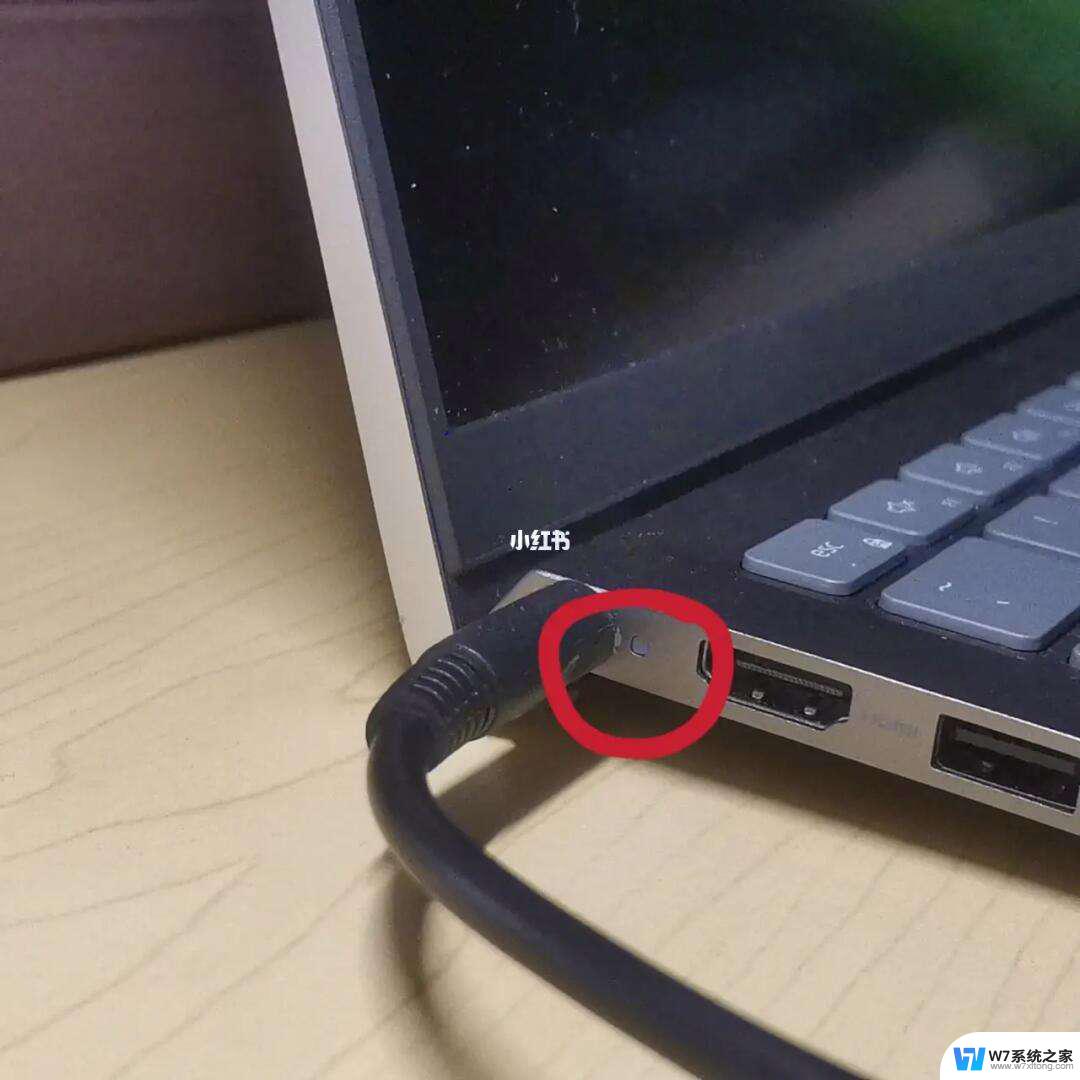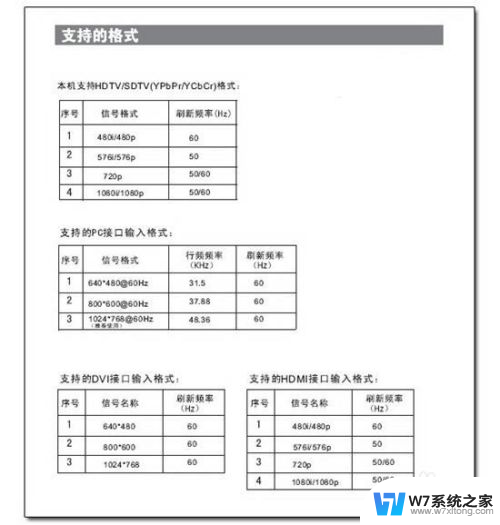电脑电源如何接线 主板电源线接法图解
更新时间:2024-08-07 11:45:21作者:jiang
随着科技的发展,电脑已经成为我们日常生活中不可或缺的工具,而电源对于电脑的正常运行起着至关重要的作用。正确连接主板电源线是保证电脑正常开机的关键步骤之一。在接线过程中,需要根据主板的接口类型和电源线的对应接口进行正确连接,以确保电脑能够顺利启动并稳定运行。接下来我们将通过图解的方式详细介绍主板电源线的接法,帮助大家更好地了解和掌握电脑电源的连接方法。
步骤如下:
1.将电源装入机箱中,如下图所示。

2.在电源线中,找到供主板电源的24针线。

3.主板中,找到24针电源接口。将电源线插入主板中,注意电源线的卡口位置。

4.电源线中,找到供主板电源的4口线。

5.在主板上,找到供CPU电源的接口,将电源线连接到主板。

6.找到硬盘电源线,它接有4条电线,形状是扁的。

7.将硬盘线接入硬盘的电源接口处,注意电源线的方向。

8.最后,将另外一条SATA电源线,接入光驱的电源接口处。


以上就是电脑电源如何接线的全部内容,如果有任何问题,请按照小编提供的方法进行操作,希望这能对大家有所帮助。